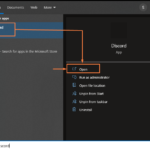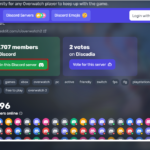La aplicación Discord se desarrolló inicialmente para que la comunidad de jugadores discutiera sus juegos favoritos y jugara juntos a través del chat de voz. Sin embargo, con el tipo, se ha mejorado para dirigirse a una audiencia general. Más específicamente, Discord contiene múltiples configuraciones para que los usuarios ajusten o personalicen la apariencia de la aplicación, como ajustar la saturación de color, diseñar la apariencia del mensaje de texto, cambiar de un tema más oscuro a uno claro, y mucho más.
Esta guía proporcionará una forma de personalizar la interfaz de Discord. Entonces, ¡adelante!
¿Cómo personalizar la interfaz de Discord?
Para personalizar la interfaz de usuario de Discord, como » Saturación «, » Color de rol «, apariencia de » Tema » y muchos otros, siga las instrucciones que se proporcionan a continuación.
Paso 1: Inicie la aplicación Discord
Para iniciar Discord, búsquelo a través del menú Inicio:
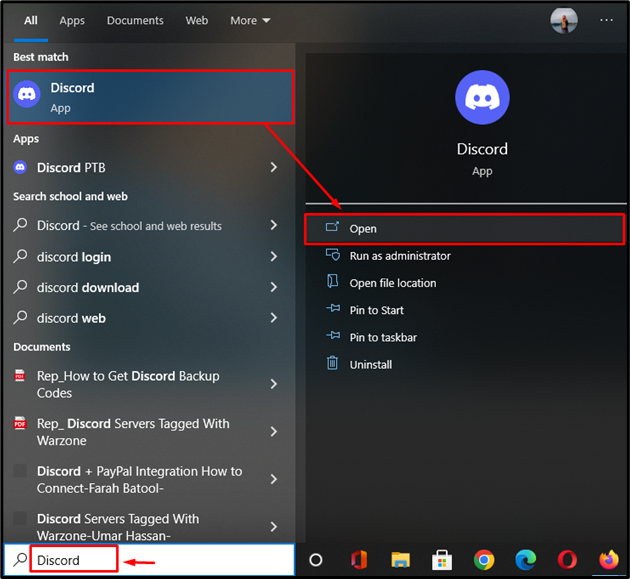
Paso 2: Vaya a Configuración de usuario
Navegue a Configuración de usuario y presione el ícono de » engranaje » ubicado junto al nombre de usuario:
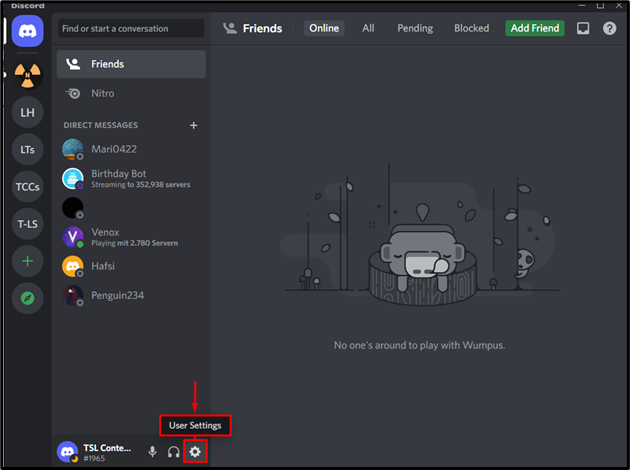
Paso 3: Vaya a la pestaña Accesibilidad
A continuación, haga clic en la opción » Accesibilidad » dentro de la categoría » CONFIGURACIÓN DE LA APLICACIÓN «:
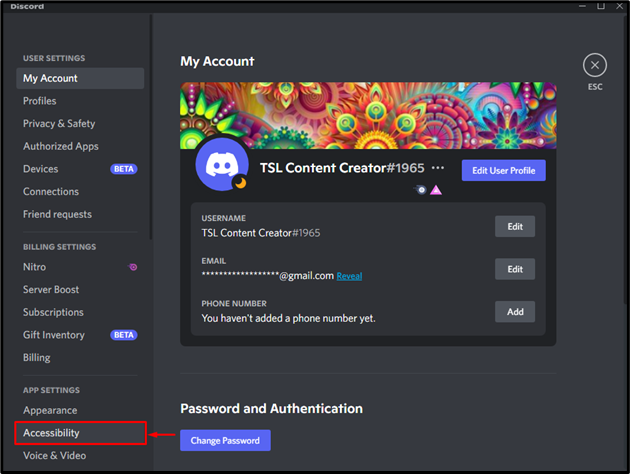
Paso 4: ajuste la «SATURACIÓN»
Debajo de la pestaña » Accesibilidad «, primero, ajuste la » SATURACIÓN » a través del control deslizante según su elección. Cambiará el color de la interfaz de Discord de modo más claro a más oscuro:
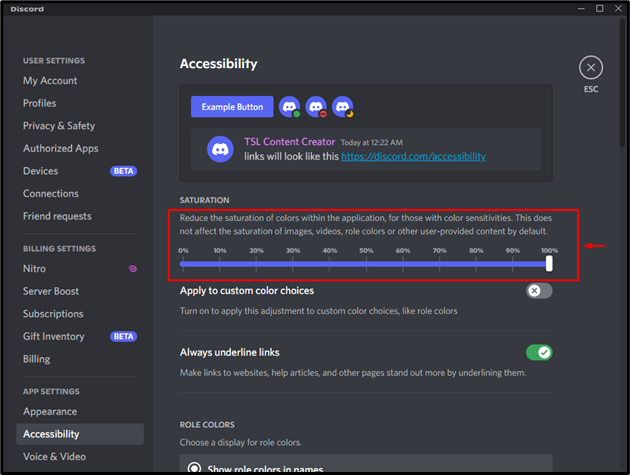
Paso 5: marque los «COLORES DE FUNCIÓN»
predeterminados Nuestra opción predeterminada de colores de función seleccionada para mostrar es » Mostrar colores de función en los nombres «, que muestra el color de función seleccionado en el nombre, que se puede ver en el cuadro resaltado en la parte superior de la » Pestaña Accesibilidad ” en la imagen a continuación:
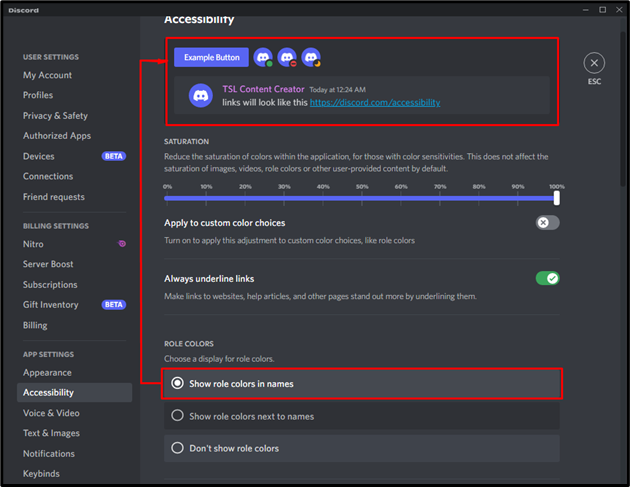
Paso 6: Cambie los “COLORES DEL PAPEL”
Seleccione un estilo de las opciones disponibles para cambiar la apariencia de los “ COLORES DEL PAPEL ”. Aquí, hemos seleccionado la opción » Mostrar colores de roles junto a los nombres «, que se puede obtener una vista previa desde el cuadro resaltado arriba:
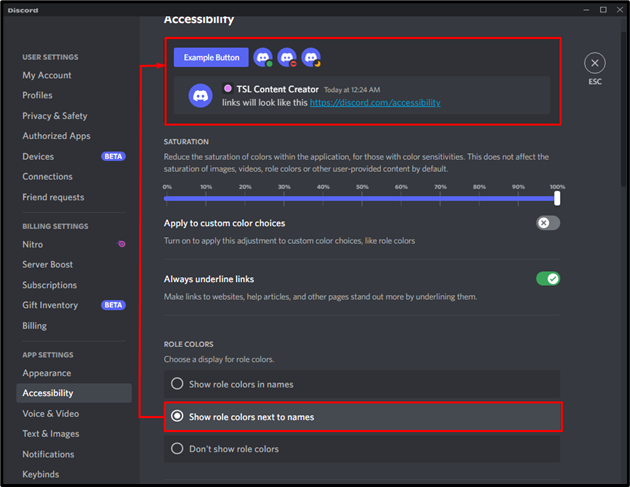
Paso 7: Cambiar la apariencia de la interfaz de usuario de Discord
Para cambiar la apariencia de la interfaz de usuario de Discord, vaya a la pestaña » Apariencia » y vea las opciones disponibles de » TEMA «. Aquí, puede cambiar el tema de la aplicación a » Claro » u » Oscuro » que desea ver:
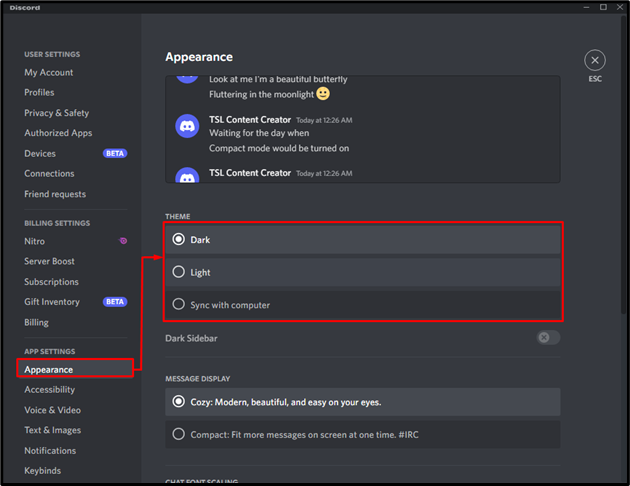
Paso 8: Cambiar la «PANTALLA DEL MENSAJE»
Para cambiar la apariencia de un mensaje, seleccione un estilo de las opciones dadas:
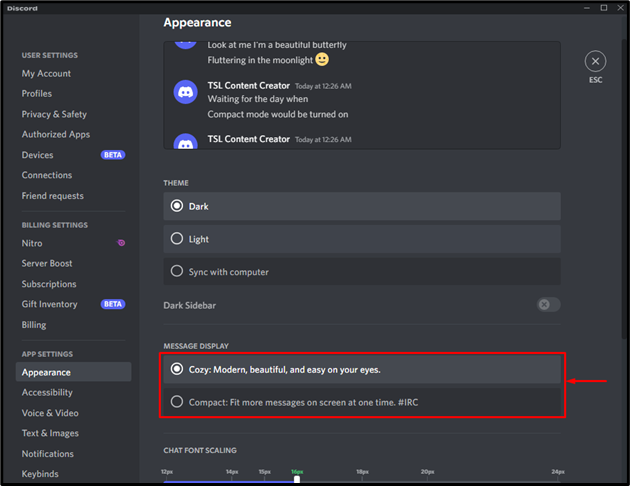
Paso 9: personalizar otros cambios
Para personalizar más cambios como » ESCALA DE FUENTE DE CHAT «, » ESPACIO ENTRE GRUPOS DE MENSAJES » y » NIVEL DE ZOOM «, desplácese hacia abajo en la pestaña » Apariencia «. Ajuste estos niveles y tamaños según sus necesidades:
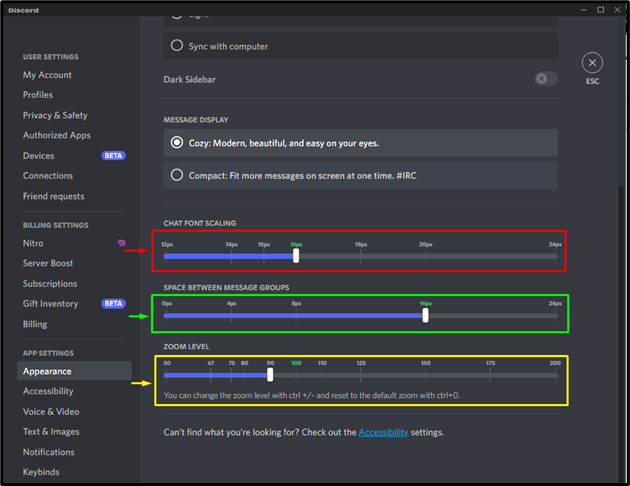
¡Eso es todo! Hemos proporcionado el método para personalizar la interfaz de Discord.
Conclusión
Para personalizar la interfaz de Discord, primero, abra la aplicación Discord, acceda a la configuración de los usuarios y vaya a la pestaña » Accesibilidad «, y ajuste la » SATURACIÓN » y los «COLOR DE FUNCIÓN » en consecuencia. Luego, navegue a la configuración de » Apariencia «, cambie » TEMA «, » PANTALLA DE MENSAJES «, » ESCALA DE FUENTE DE CHAT «, » ESPACIO ENTRE GRUPOS DE MENSAJES «, » NIVEL DE ZOOM » y muchas más configuraciones. Esta guía proporcionó la forma más fácil de personalizar la interfaz de Discord.
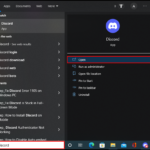
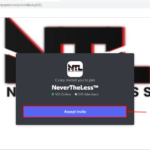

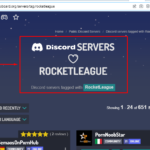
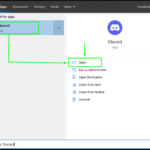
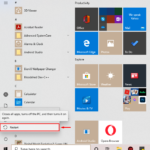
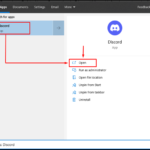
![El micrófono funciona en Discord pero no en Game Chat [Corregido] word-image-267065-1](https://1000demonios.com/wp-content/uploads/word-image-267065-1-150x150.png)